В това ръководство ще ти покажа как да коригираш и разрешиш честите проблеми с оформлението и преливането на уеб страници с Chrome Developer Tools. Чрез прост пример, състоящ се от HTML и CSS, ще научиш как да зададеш правилната височина на елементите и да премахнеш ненужните превърталки. Инструментите в Developer Tools ти позволяват да работиш директно в браузъра и да правиш незабавни промени. Нека да започнем!
Най-важни заключения
- Flexbox ви помага да създавате ефикасни оформления.
- Височината на елементите трябва да бъде коректно зададена, за да се избегнат проблеми с преливането.
- Margin и Padding могат да доведат до нежелани превърталки, които могат да бъдат отстранени с прости настройки.
Стъпка по стъпка ръководство
Проверка на оформлението и коригиране на проблеми
Започни като отвориш уеб страницата в Chrome и стартираш Developer Tools. Можеш да направиш това, като щракнеш с десния бутон върху страницата и избереш „Преглед“ или просто натиснеш F12. След това отиди в раздел „Elements“, за да видиш структурата на HTML кода.
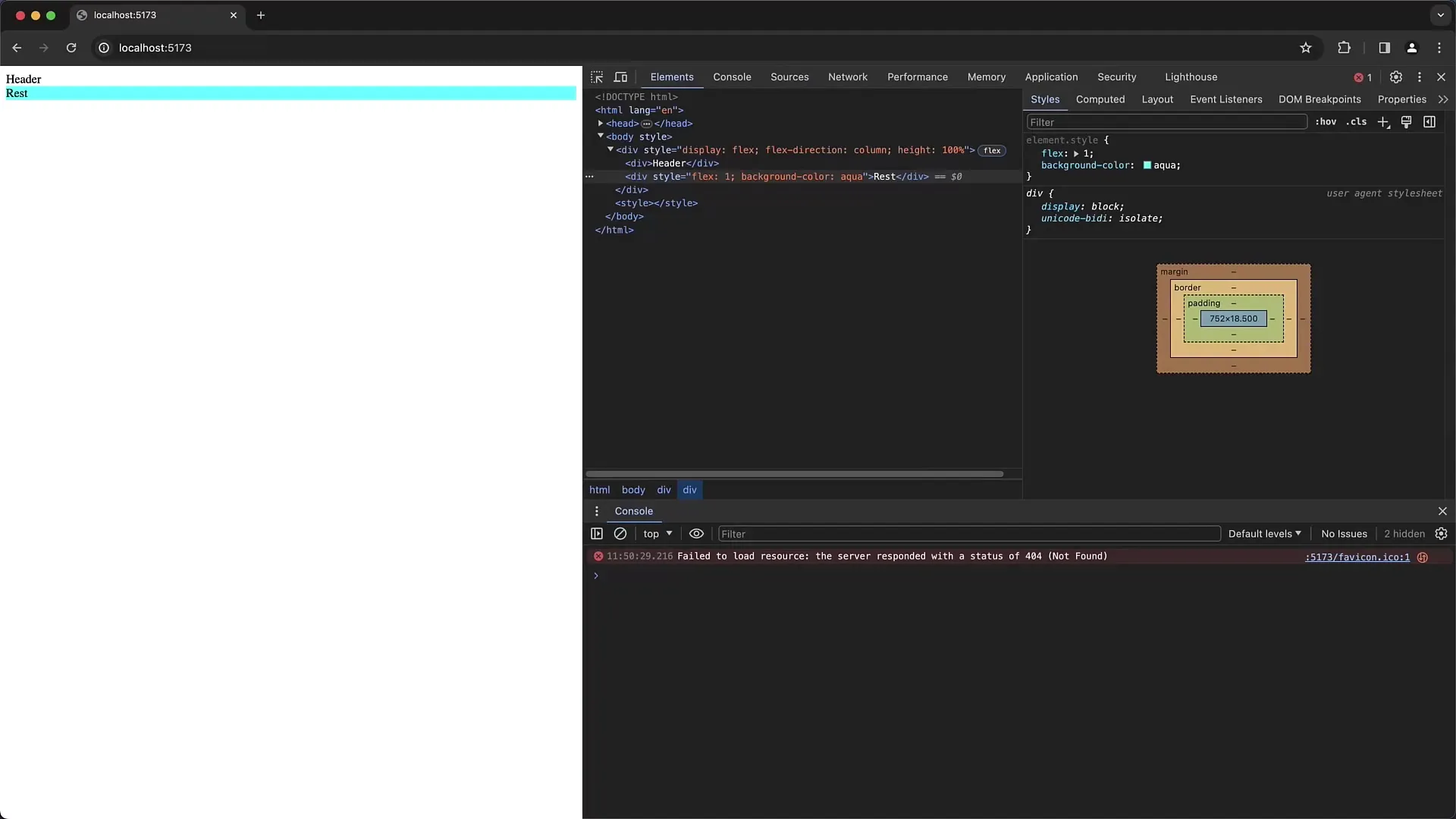
Първо, разгледай главното DIV, което съдържа Flexbox оформлението. Това е областта, където можеш да настроиш Flexbox конфигурацията си. Провери дали display: flex; е правилно приложено и че останалият DIV, използващ Flex 1, има достатъчно място за оформлението.
Тук можеш да видиш, че останалият DIV е само 18,5 пиксела висок, което е много малко за желаното място. Тази височина трябва да бъде коригирана, за да се използва целият наличен простор.
Задаване на височината на родителските елементи
За да се увериш, че останалият DIV заема цялата височина на страницата, трябва да зададеш височината на родителските елементи, включително body и html, на 100%. Върни се обратно в стиловете и задай височината на body на 100%.
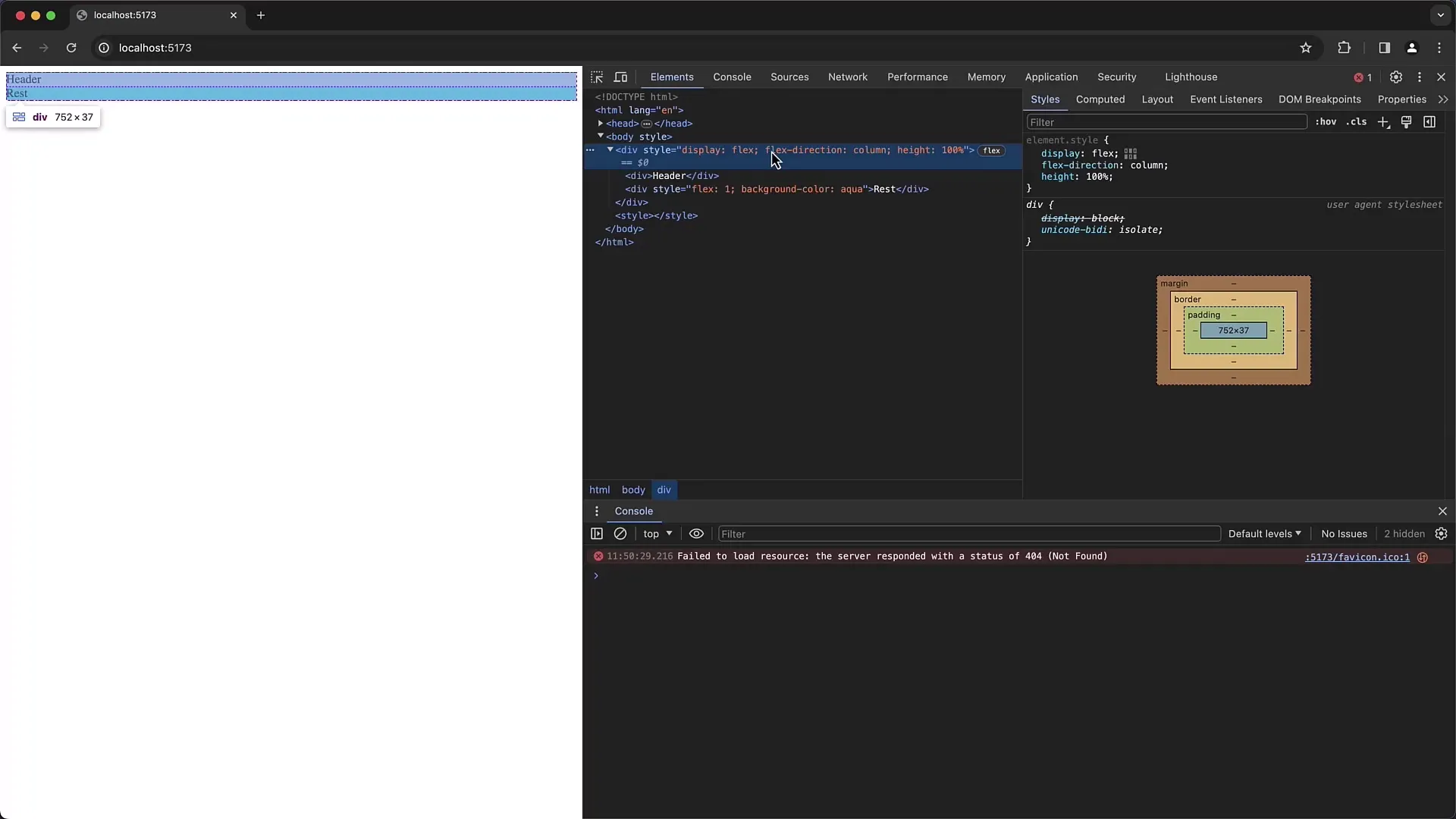
Ще забележиш, че все още нищо не се е променило. Трябва също да провериш дали html тагът също е зададен на 100% височина. Това е важно изискване, за да всичко работи правилно.
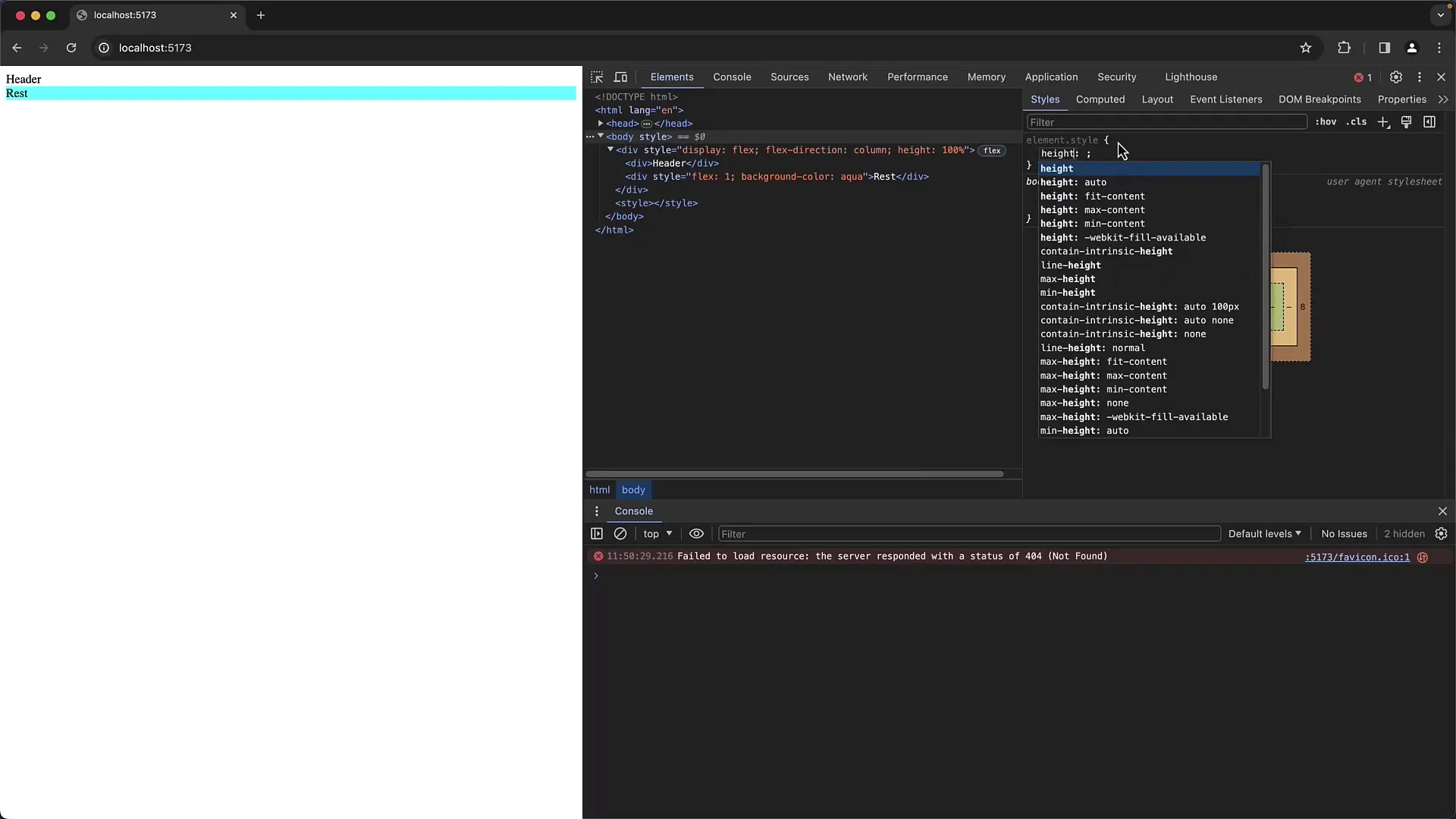
След като зададеш височината на html тага на 100%, оформлението вече трябва да се показва коректно. Останалият DIV вече ще запълни целия простор на страницата.
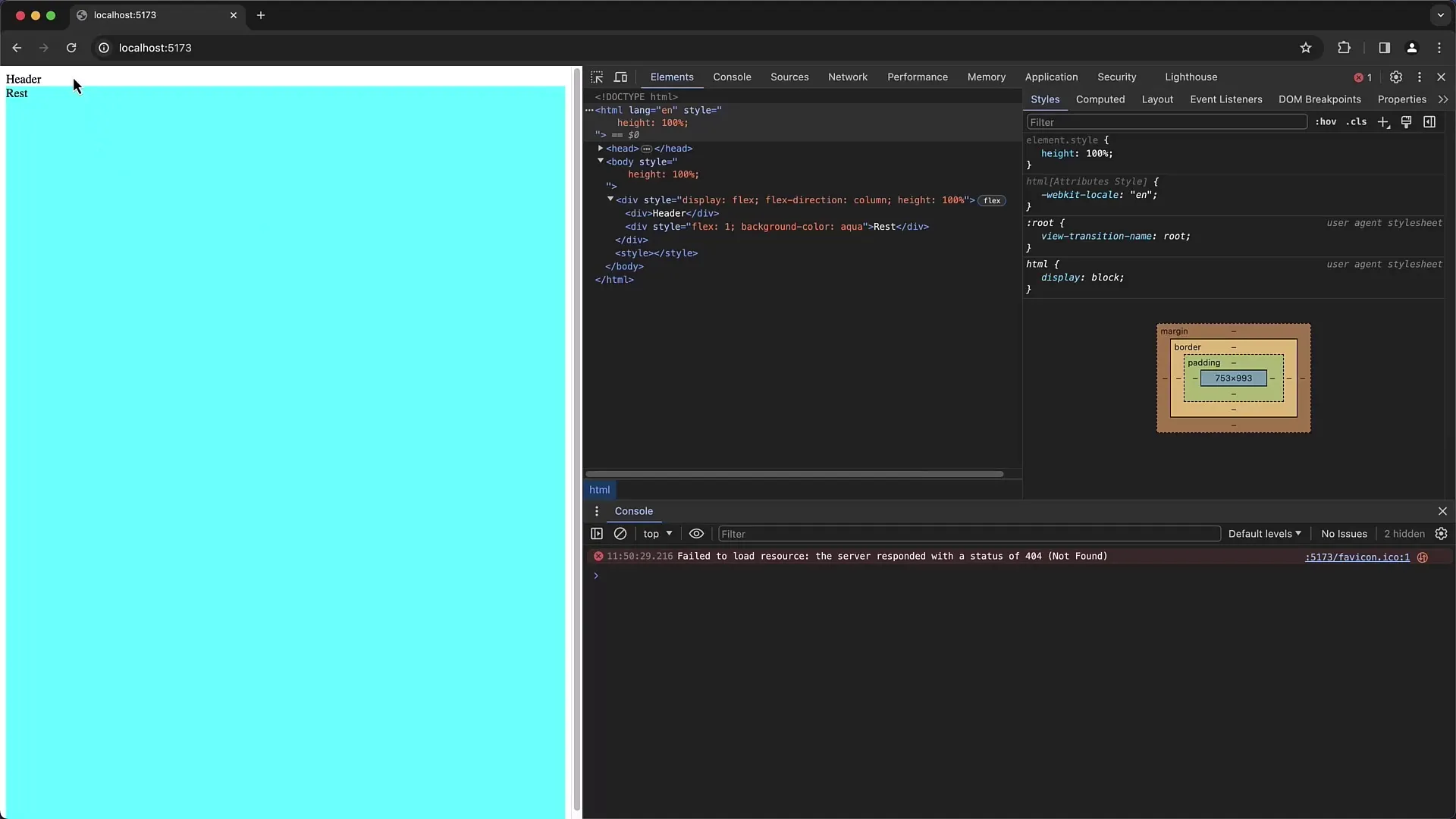
Довършителни настройки на Flexbox
Следващата стъпка е довършителните настройки на Flexbox. Можеш да приспособиш позицията на детските елементи в Flex контейнера си, като изпробваш опциите като align-items или justify-content. Тези настройки ти помагат да контролираш позициите на съдържанието в твоя контейнер.
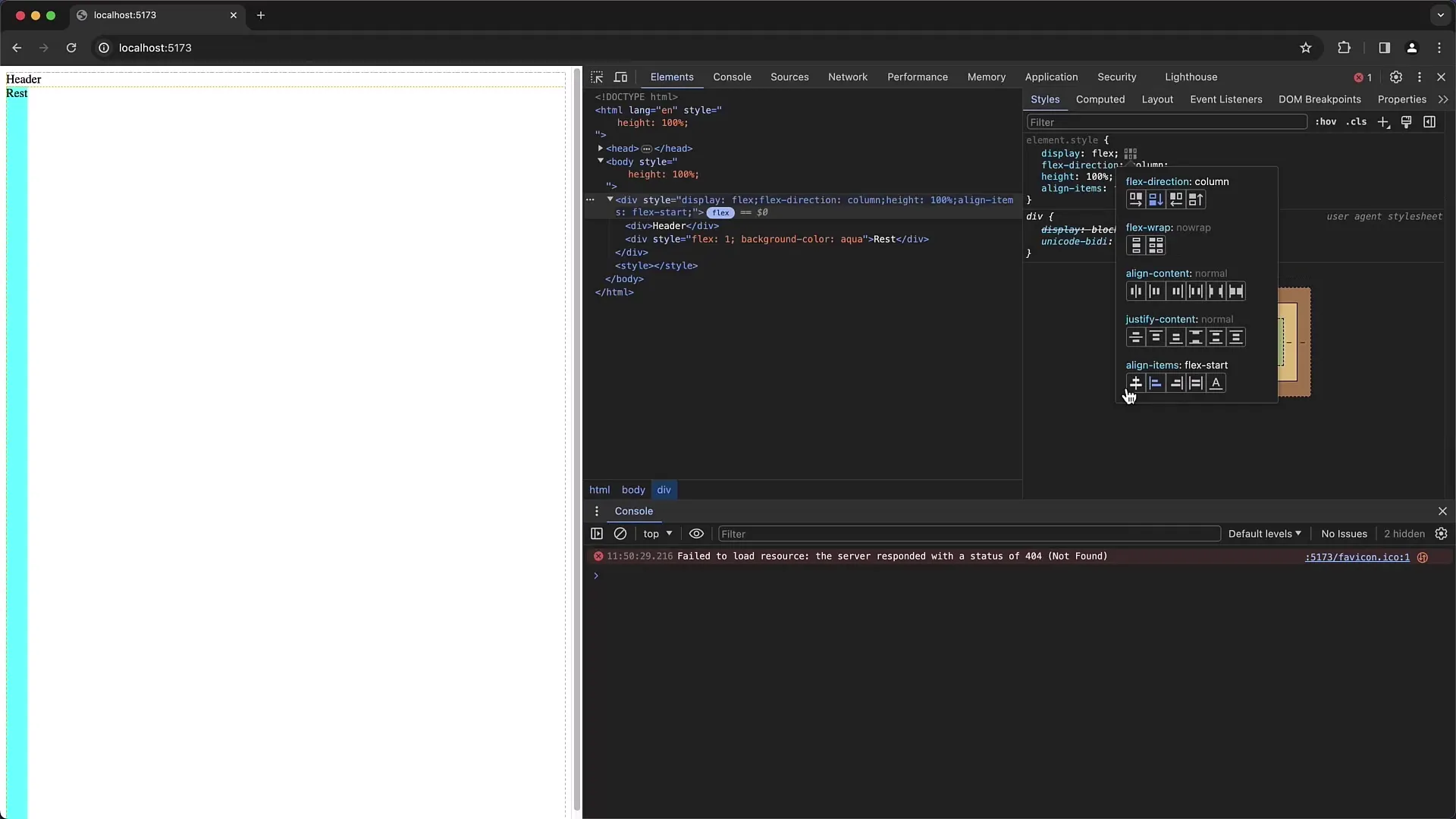
Докато експериментираш с това, внимавай да следиш визуалното представяне. Повтаряй настройките, докато бъдеш удовлетворен от разположението на съдържанието.
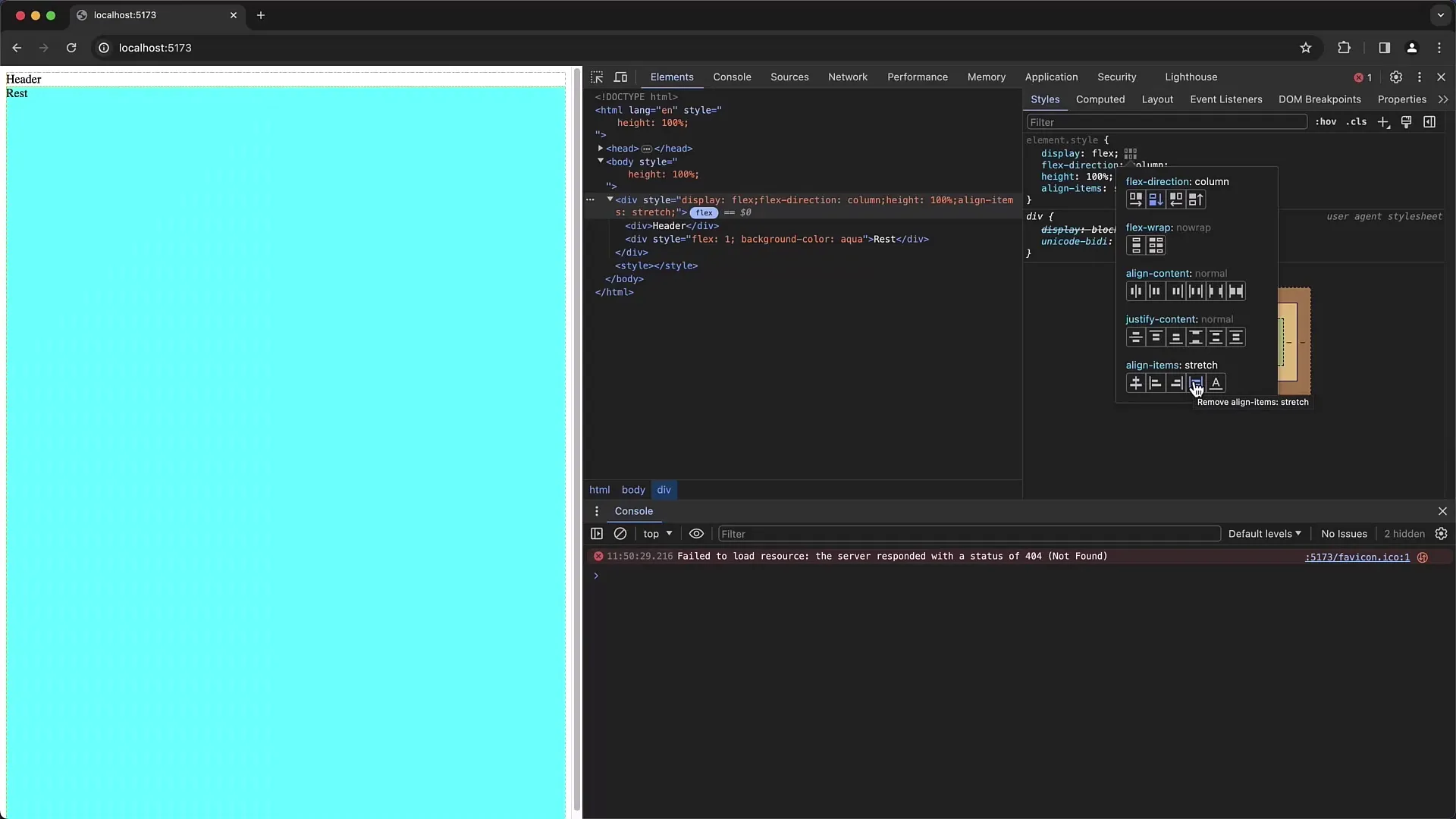
Идентифициране и отстраняване на проблеми с преливането
Сега ще се сблъскаш с друг проблем, а именно с прелива, който води до нежелани превърталки. За да откриеш кои елементи са отговорни за превъртането, щракни с десния бутон върху превърталката и избери „Преглед“.
В зоната за проверка ще видиш, че елементът body има Margin от 8 пиксела. Този Margin може да бъде отговорен за това, че страницата ти има ширина повече от 100%, което води до прелива.
За да отстраниш този проблем, задай Margin на body на 0 и имай предвид, че обикновено правиш нулиране на CSS, за да създадеш последователност. Това означава, че всички Margin се нулират, преди да добавиш своите собствени отново.
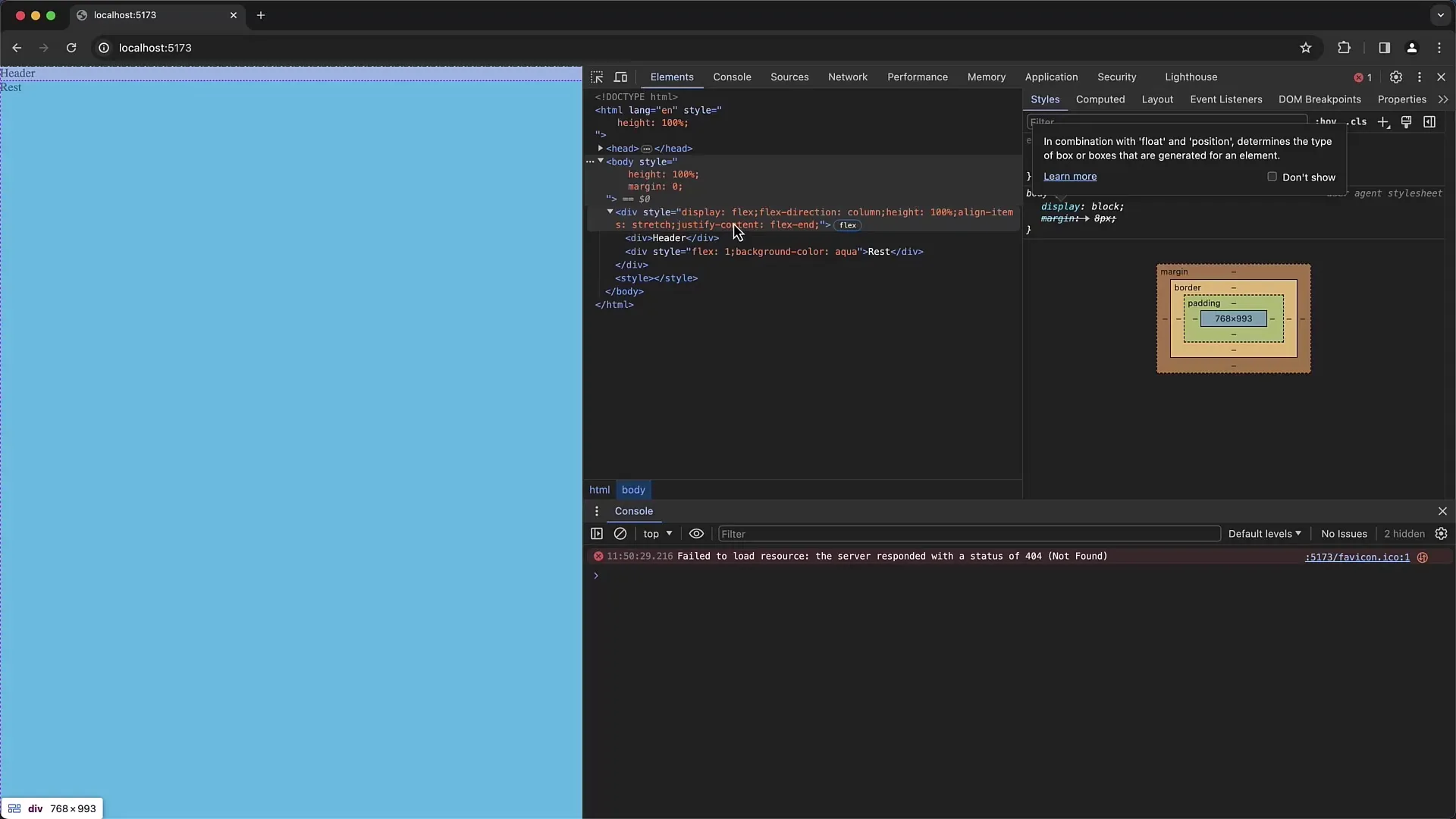
Задаване на отстъп и размер на кутията
След като решите проблема с отстъпите, трябва да проверите и отстъпите. Възможно е да имате отстъп и в html таговете, които спомагат за преливащия се контент. Можете да зададете отстъпа на 0 или алтернативно да настройте размера на кутията на border-box. Това ще вземе предвид отстъпите в рамките на зададената ширина и ще направи лентата за превъртане да изчезне.
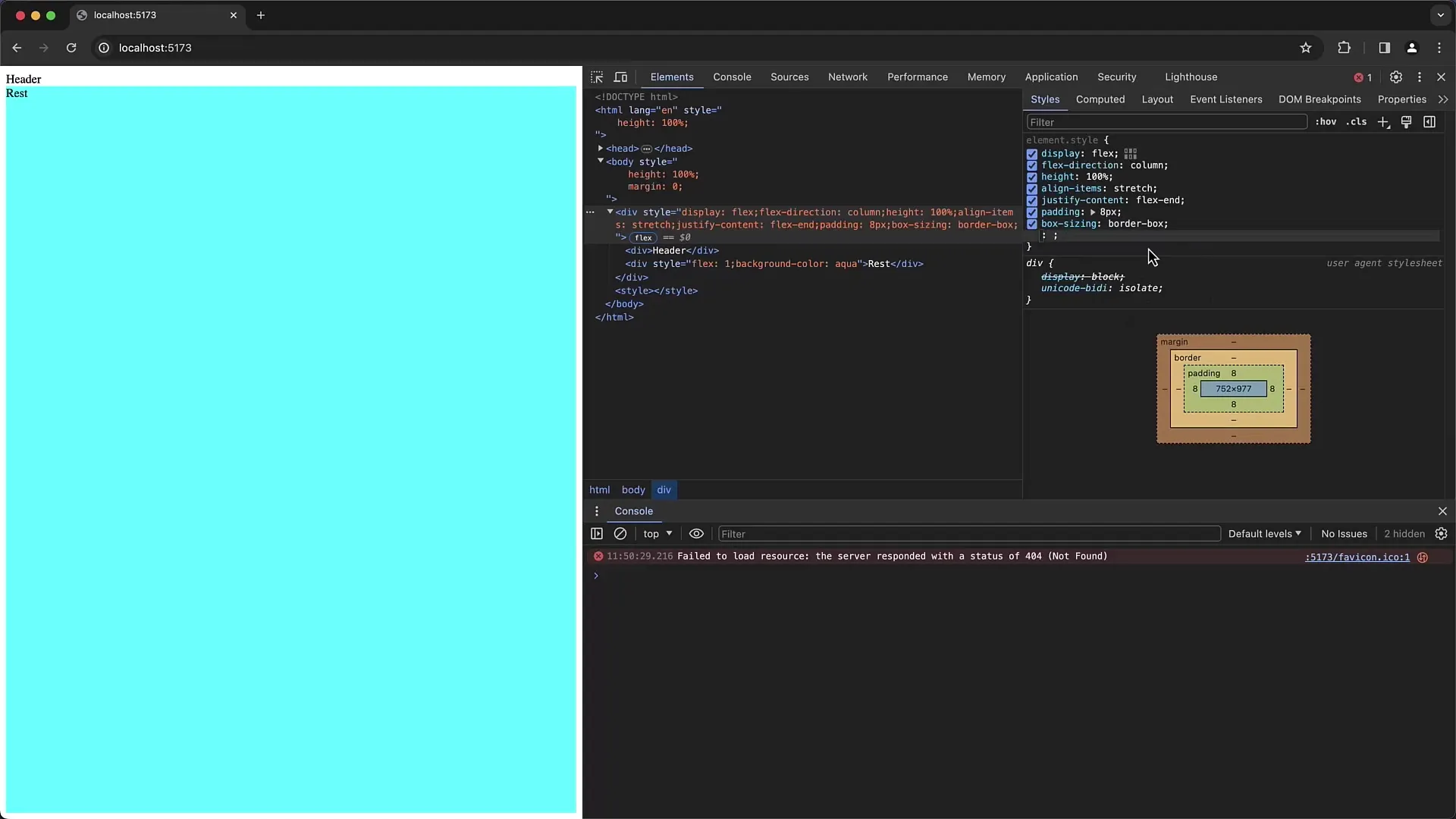
След като сте включили всичко това, сега трябва да имате структура на изглед без ленти за превъртане, която се приспособява оптимално към наличното място на екрана.
Резюме
В това ръководство научихте как да идентифицирате и отстраните проблеми с изгледа и преливащия се контент на уебсайта си, използвайки инструментите за разработчици на Chrome. Разбрахте значението на Flexbox и правилните настройки за височина и отстъп, за да създадете естетически приятен дизайн.


